SolidCAM Tutorial Draaien ASJE. Voor VMBO
|
|
|
- Heidi Claessens
- 5 jaren geleden
- Aantal bezoeken:
Transcriptie
1 ASJE Voor VMBO Voor gebruik met SolidWorks Educational Release En SolidCAM educational 009
2 Deze tutorial is ontwikkeld door CADM, en mag door iedereen gebruikt worden om te leren werken met het 3D CAM-programma SolidCAM. Elk ander gebruik van deze tutorial of delen daarvan is niet toegestaan. Bij vragen hierover kunt u contact opnemen met CADM. Initiatief: Jurriën Scheffer (CADM) Afstemming op onderwijs: Jack van den Broek (Vakcollege Dr. Knippenberg) Realisatie: Jurriën Scheffer (CADM)
3 Deze tutorial kan op twee manieren gestart worden. Met het asje dat je zelf getekend hebt in SolidWorks: Start op deze pagina (3). Met een asje dat al voor een groot deel is voorbereid: Start op pagina 5. Vraag aan je leraar welke manier je moet volgen.. Start SolidWorks.. Klik op Open om het SolidWorks model van het Asje te openen... Selecteer het bestand Asje.SLDPRT.. Klik op Openen. LET OP!! De plaats waar het asje is opgeslagen kan verschillen. 3
4 3.. Open de pull-down menu s.. Activeer het pull-down menu. 3 4 SolidCAM. 3. Klik vervolgens op New 4. En daarna op Turning. 4. Er wordt een menu geopend om te kiezen waar je het SolidCAM bestand wil neerzetten.. Zorg ervoor dat het vinkje aan staat. Zo wordt het SolidCAM bestand op dezelfde plek neergezet als het SolidWorks part..klik daarna op OK. 4
5 5. SolidCAM opent vervolgens het menu van de basis instellingen.. Kies bij de CNC- Controller (de machine besturing ) voor: FANUC0T.. Vervolgens ga je het werkstuknulpunt bepalen. Dit begin je door op de Define knop te klikken. 6.. Bij het aanmaken van het nulpunt kies je eerst voor Center of revolution face (hart van een cilindrisch oppervlak).. Klik daarna op het aangegeven cilindrisch oppervlak (geel in het voorbeeld). SolidCAM legt het nulpunt aan de voorkant van het part. 3. Om het menu af te sluiten klik je op Finish. 3 5
6 7. SolidCAM gaat nu terug naar het instel menu. Ook wordt het asje zo op je beeldscherm gezet, alsof je er op de draaibank tegen aan kijkt. Je gaat nu aangeven wat het product is wat je wil draaien.. Zorg ervoor dat het bolletje bij Envelope staat.. Klik vervolgens op Target model. 8.. Klik op Define 3D Model om het product aan te geven. 6
7 9.. Klik op het part.. Keur het vervolgens goed door links of rechts op het groene vinkje te klikken. 0. SolidCAM heeft nu een schets aangemaakt (voor de duidelijkheid hebben we deze blauw voor je opgelicht) van de vorm die bewerkt moet worden. Je mag ook deze stap goedkeuren met één van de twee groene vinkjes. 7
8 . Ook nu kom je weer terug in het instel menu. Nu ga je aangeven wat het ruwmateriaal is waar je op de draaibank mee start. In dit geval is dat een as van 80 mm. lang en een diameter van 30 mm.. Klik op Material boundary (ruw materiaal)... Kies voor Cylinder.. Klik daarna op Define. 8
9 3.. Klik als eerste het part aan.. Zet de vier getallen onder Offsets op 0. Als je goed kijkt zie je de dunne groene lijntjes in het part verspringen. Dit is de D weergave van het ruw materiaal Wanneer je het laatste getal op nul zet, kan het zijn dat het groene lijntje niet meteen verspringt. Klik dan even in het SolidWorks scherm (niet op het part!) 4. Klik daarna weer op één van de twee groene vinkjes om verder te gaan Je mag ook deze stap goedkeuren met één van de twee groene vinkjes. 9
10 5. Als laatste stap moet je een klauwplaat aangeven. Hiervoor moet je eerst een schets maken in SolidWorks. In SolidCAM 00 is deze stap niet meer nodig. De klauwplaat kan dan via een plaatje gekozen worden!!!. Klik de SolidWorks Feature manager aan. 3. Klik op het part CAM. 3. In de toolbar die verschijnt klik je op de knop Edit Part. 6. Voor de duidelijkheid kun je het SolidCAM menu even aan de kant schuiven. Sluit het niet af!. Klik op het plusje van het part CAM.. Klik op Plane van het part CAM Wanneer je op het plane klikt verschijnt er een toolbar in beeld. Hierin klik je op de sketch knop om de schets te beginnen. 0
11 7. Je zit nu in de SolidWorks schets omgeving. Teken de schets na die rechts in het plaatje staat afgebeeld. Heb je vragen over de SolidWorks schets omgeving, stel deze dan aan je leraar! Is de schets klaar:. Sluit deze dan af via het paarse pijltje.. Sluit daarna ook Edit Component af door de knop aan te klikken. 8. Nu kun je de schets gebruiken om de te klauwplaat aan te geven.. Klik hiervoor op de knop Main Spindle (hoofdas van de draaibank).
12 9.. Klik op Define chain. 0.. Klik op de lange lijn van de klauwplaat schets.. Klik daarna op het bolletje Constant Z. SolidCAM herkent zelf de lijnen die daar aan vast zitten en selecteert deze allemaal.
13 . Klik Yes in het menu wat verschijnt.. Je mag ook deze stap goedkeuren met één van de twee groene vinkjes. 3
14 3. Je komt weer terug in het menu van de instellingen. Alle voorbereidende stappen zijn nu gedaan. Nu kun je beginnen met het aanmaken van de bewerkingen. Dus dit menu kun je afsluiten door op Save & Exit te klikken 4. Op de volgende pagina s staan stappen A t/m D. Deze zijn om te starten met een SolidCAM part waarin alle voorbereiding al gedaan is. Deze pagina s mag je overslaan en verder gaan op pagina 7. 4
15 A. Start SolidWorks, en open de pull-down menu s. B.. Activeer het pull-down menu SolidCAM.. En klik vervolgens op Open 5
16 C. Vraag aan je leraar waar het bestand ASJE.prz staat. NOTE! Je kunt ook het asje wat je zelf hebt getekend in Tutorial gebruiken. Start dan op pagina 3.Ga naar die map en klik het ASJE.prz aan..klik daarna op Openen. D. Het SolidCAM bestand wordt nu geopend. Er zijn nu ook twee dingen bij gekomen in het SolidWorks scherm.. Dit zijn het SolidCAM menu.. En de SolidCAM toolbar. 3. Bij het asje is al een schets gemaakt voor de klauwplaat Ook het werkstuk nulpunt is al ingesteld. 4 6
17 5. Als eerste ga je het asje voordraaien.. Deze bewerking start je door met een rechter muis klik op Operations. te klikken.. Vervolgens klik je op Add Operations from, Template.. 6. Met deze template staan de meeste instellingen in de bewerking alvast goed ingesteld.. Kies in dit menu voor Voordraaien.. Klik nu op OK. 7. Het volgende menu wordt geopend. Hierin selecteer je het werkstuknulpunt. Je kan direct op OK klikken. 7
18 8. SolidCAM heeft nu de bewerking aangemaakt. Het enige wat je nog moet invullen is wat SolidCAM moet bewerken.. Om dat in te vullen geef je een rechter muis klik op de bewerking TR_No_Geometry.. Daarna klik je op! Edit NOTE! Je mag ook dubbel klikken op de bewerking. () Daarmee open je hetzelfde menu. 9. Je zit nu in het menu van de voordraai bewerking. Hier ga je ingeven wat je wilt voorbewerken. Daarvoor klik je op Define. 8
19 30. Je gaat nu de lijnen selecteren die je wil bewerken. Dit zijn de lijnen van de eerste vier trappen van het asje.. Als eerste klik je het aangegeven lijntje aan. 9
20 3.. Om niet alle lijntjes zelf aan te hoeven klikken zet je als eerste het vinkje voor Auto-to aan.. Daarna zet je het bolletje voor Auto-constant Z aan. 3. Als laatste klik je op het eindpunt van wat je wilt bewerken (voordraaien). 3 0
21 3. Je ziet dan dat SolidCAM alle lijnen aan zet (GEEL) die lagen tussen het eerste lijntje en het gekozen eindpunt.. Om de draaibeitel niet precies op het materiaal te laten beginnen en stoppen, geef je aan dat de lijn mm. extra doorloopt bij het begin en eind.. Daarna keur je de gekozen lijnen goed met het groene vinkje.
22 33. De contour is nu aangemaakt (-Chain). Dit gedeelte keur je goed met het groene vinkje (dit kan op twee plaatsen) Omdat alle andere instellingen al zijn ingevuld kun je nu direct klikken op, Save & Calculate, om de bewerking op te slaan en te berekenen.. Om daarna de bewerking af te sluiten klik je op Exit. Wat je niet hebt hoeven ingeven zijn onder andere het gereedschap, de snijsnelheid, hoeveel materiaal per keer weg gehaald word, de toeslag, enz.
23 35. Om te bekijken hoe de gereedschapsbanen er uit zien, kun je het vinkje voor de bewerking aan zetten. In dit voorbeeld staan de gele lijnen voor bewegingen van het gereedschap als het materiaal verspaant. Tijdens de rode lijnen trekt het gereedschap zich terug om de volgende baan te bewerken. 36. Nu ga je het asje nadraaien. Ook hiervoor klik je met de rechter muis knop op, Operations. en daarna naar, Add Operation from, Template. 3
24 37. Hier kies je voor Nadraaien. En klik vervolgens weer op OK. 38. Wederom kies je voor het werkstuknulpunt door op OK te klikken. 39. Dubbelklik op de nieuwe bewerking, TR_No_Geometry_ om ook hiervoor de te bewerken contour in te geven. 4
25 Omdat je dezelfde contour van het voordraaien ook wilt gebruiken bij het nadraaien, kan je gebruik maken van de eerder aangemaakte contour.. Dit doe je door op het zwarte driehoekje te klikken. Daar komen alle contouren, die aangemaakt zijn, te staan.. Hier kies je voor contour. 3. Heb je de contour gekozen, dan kun je direct Save & Calculate aanklikken om de bewerking te berekenen. 4. Daarna weer afsluiten met Exit. Zet je de gereedschapbaan aan, dan zie je dat er maar één lijn loopt. (de rode). Het nadraaien gebeurt in dit geval dan ook in één keer
26 4. De twee bewerkingen zijn klaar en nu kun je bekijken of het asje goed gedraaid wordt. Dit doe je in de simulatie.. Hiervoor geef je een rechter muis klik op Operations.. Daarna kies je voor Simulate. Deze manier geeft een simulatie van alle bewerkingen. Wil je een enkele bewerking bekijken, dan kun je met de rechter muis knop op een bewerking klikken. Ook dan kies je voor Simulate Voor de duidelijkste simulatie kies je voor SolidVerify. Standaard wordt deze doorzichtig (transparant) weergegeven.. Daarvoor klik je het knopje ondoorzichtig aan. 3. Je kan de simulatie starten door de play knop aan te klikken. 4. De snelheid van de simulatie beïnvloed je door de schuifbalk
27 44.. De simulatie kun je ook stap voor stap bekijken.. Ben je klaar dan kun je de simulatie afsluiten door de meest rechter knop te gebruiken. 3. Of het kruisje aan te klikken Als je de simulatie bekeken hebt en het asje goed gedraaid werd dan kun je de NC-code uitgeven. Dit is de code die de draaibank aanstuurt.. Dit doe je door een rechter muis klik te geven op Operations.. Daarna kies je voor GCode All. 3. En Generate. 3 7
28 46. Afhankelijk van de besturing van de draaibank kun je verschillende codes krijgen. Hiernaast is een voorbeeld van een code in FANUC. % ASJE N0 G54 N5 G900 D30 L80 K N0 G53 X90 N5 G53 Z400 N30 T00 (Voordraaibeitel) N35 G9 S3000 N40 G96 S000 M3 N45 M8 N50 G0 X34. Z. N55 G X30. F0.3 N60 G7 U R N65 G7 P70 Q0 U0. W0. F0.3 N70 G X. F0. N75 Z-0. N80 X6. N85 Z-5. N90 X0. N95 Z-40. N00 X5. N05 Z-55. N0 X34. N5 G53 X90 N0 G53 Z400 N5 T00 (Nadraaibeitel) N30 G9 S3000 N35 G96 S000 M3 N40 M8 N45 G0 X34. Z. N50 G0 X6.44 N55 G X.44 F0. N60 G4 G X. Z. N65 Z-0. N70 X6. N75 Z-5. N80 X0. N85 Z-40. N90 X5. N95 Z-55. N00 X34.4 N05 G40 N0 G X34.4 Z-55. N5 G0 Z. N0 G53 X90 N5 G53 Z400 N30 M30 % 8
SolidCAM Tutorial Frezen. Base (Basisplaat) Voor VMBO
 Base (Basisplaat) Voor VMBO Voor gebruik met SolidWorks Educational Release 009-00 En SolidCAM Educational 009 Deze tutorial is ontwikkeld door CADM, en mag door iedereen gebruikt worden om te leren werken
Base (Basisplaat) Voor VMBO Voor gebruik met SolidWorks Educational Release 009-00 En SolidCAM Educational 009 Deze tutorial is ontwikkeld door CADM, en mag door iedereen gebruikt worden om te leren werken
SolidWorks van 2D naar 3D
 SolidWorks van D naar D D D Voorbereidend Middelbaar Beroepsonderwijs (VMBO) en Middelbaar Beroepsonderwijs (MBO) Voor gebruik met SolidWorks Educational Release 009-00 Initiatief: Jack van den Broek en
SolidWorks van D naar D D D Voorbereidend Middelbaar Beroepsonderwijs (VMBO) en Middelbaar Beroepsonderwijs (MBO) Voor gebruik met SolidWorks Educational Release 009-00 Initiatief: Jack van den Broek en
hypermill V9.7 in SolidWorks
 hyper CAD hyper hypermill training: CNC Freesoefening 4 hypermill V9.7 in SolidWorks hypermill training: CNC Freesoefening 4. Initiatief nemer : Maarten van Teeffelen CNCConsult & Automation BV. Afstemming
hyper CAD hyper hypermill training: CNC Freesoefening 4 hypermill V9.7 in SolidWorks hypermill training: CNC Freesoefening 4. Initiatief nemer : Maarten van Teeffelen CNCConsult & Automation BV. Afstemming
SolidWorks Tutorial 1a Schroefdraad op Asje uit Tutorial 1
 SolidWorks Tutorial a Schroefdraad op Asje uit Tutorial Deze Tutorial is ontwikkeld door CADMES b.v.. en mag door iedereen gebruikt worden om te leren werken met de D Software SolidWorks. Elk ander gebruik
SolidWorks Tutorial a Schroefdraad op Asje uit Tutorial Deze Tutorial is ontwikkeld door CADMES b.v.. en mag door iedereen gebruikt worden om te leren werken met de D Software SolidWorks. Elk ander gebruik
Solidworks windmolen
 1 Solidworks windmolen Niveau: gevorderd www.dearchimedes.com Op vind je PDF s met daarin de basis van Solidworks. Zorg dat je de eerste twee PDF s hebt doorlopen, zodat je basisbewerkingen van Solid-
1 Solidworks windmolen Niveau: gevorderd www.dearchimedes.com Op vind je PDF s met daarin de basis van Solidworks. Zorg dat je de eerste twee PDF s hebt doorlopen, zodat je basisbewerkingen van Solid-
SolidWorks Tutorial 1b Moer op Asje uit Tutorial 1a
 SolidWorks Tutorial b Moer op Asje uit Tutorial a Deze Tutorial is ontwikkeld door CADMES b.v.. en mag door iedereen gebruikt worden om te leren werken met de 3D Software SolidWorks. Elk ander gebruik
SolidWorks Tutorial b Moer op Asje uit Tutorial a Deze Tutorial is ontwikkeld door CADMES b.v.. en mag door iedereen gebruikt worden om te leren werken met de 3D Software SolidWorks. Elk ander gebruik
1. HOE MAAK IK EEN IPART EN PLAATS IK DEZE IN HET CONTENT CENTER?
 1. HOE MAAK IK EEN IPART EN PLAATS IK DEZE IN HET CONTENT CENTER? Deze Basis vaardigheden voor iparts is een vervolg op Geavanceerde Excel functies. Zorg dus dat je minstens die Tips & Trick eerst hebt
1. HOE MAAK IK EEN IPART EN PLAATS IK DEZE IN HET CONTENT CENTER? Deze Basis vaardigheden voor iparts is een vervolg op Geavanceerde Excel functies. Zorg dus dat je minstens die Tips & Trick eerst hebt
Handleiding IrfanView. IrfanView is een applicatie om grafische bestanden te bekijken, te bewerken en opnieuw op te slaan.
 Handleiding IrfanView IrfanView is een applicatie om grafische bestanden te bekijken, te bewerken en opnieuw op te slaan. Start IrfanView door te klikken op Start -> Programs -> IrfanView Met IrfanView
Handleiding IrfanView IrfanView is een applicatie om grafische bestanden te bekijken, te bewerken en opnieuw op te slaan. Start IrfanView door te klikken op Start -> Programs -> IrfanView Met IrfanView
SolidWorks tutorial 13-4 Opwindend
 SolidWorks tutorial 13-4 Opwindend Voorbereidend Middelbaar Beroepsonderwijs (VMBO) en Middelbaar Beroepsonderwijs (MBO) Voor gebruik met SolidWorks Educational Release 2010-2011 Initiatief: Jack van den
SolidWorks tutorial 13-4 Opwindend Voorbereidend Middelbaar Beroepsonderwijs (VMBO) en Middelbaar Beroepsonderwijs (MBO) Voor gebruik met SolidWorks Educational Release 2010-2011 Initiatief: Jack van den
PALplus Draaien. NC Basisbegrippen. Module 8
 PALplus Draaien NC Basisbegrippen Module 8 Colofon Verkenning CNC-Freesmachine Auteurs Werkgroep CNC programmeertechnieken: S.G. Were Di, Valkenswaard Kempenhorst College, Oirschot S. G. Kwadrant, locatie
PALplus Draaien NC Basisbegrippen Module 8 Colofon Verkenning CNC-Freesmachine Auteurs Werkgroep CNC programmeertechnieken: S.G. Were Di, Valkenswaard Kempenhorst College, Oirschot S. G. Kwadrant, locatie
Een quiz plaatsen op je website
 Een quiz plaatsen op je website Om de deelnemers een beetje na te laten denken kan je een quiz toevoegen op je site. Dat doe je op de volgende manier: a. Een quiz aanmaken Ga naar je eigen pagina en klik
Een quiz plaatsen op je website Om de deelnemers een beetje na te laten denken kan je een quiz toevoegen op je site. Dat doe je op de volgende manier: a. Een quiz aanmaken Ga naar je eigen pagina en klik
LEEUWINGA Mechanica, Electronica CNC-Cadcam systemen
 DESKCNC Hoe nu te beginnen? Dit is een toelichting voor gebruikers welke een demo versie hebben gekregen van DESKCNC van CARKEN & Co. Deskcnc bestaat eigenlijk uit drie delen a- CAM module, b-cnc Editor,
DESKCNC Hoe nu te beginnen? Dit is een toelichting voor gebruikers welke een demo versie hebben gekregen van DESKCNC van CARKEN & Co. Deskcnc bestaat eigenlijk uit drie delen a- CAM module, b-cnc Editor,
Zelf een spel maken met GameMaker Les 3: Vijanden en levens
 Zelf een spel maken met GameMaker Les 3: Vijanden en levens 1) Start het programma GameMaker en laad het spel van de tweede les. 2) We gaan een vijand voor de speler maken. Klik met de rechtermuisknop
Zelf een spel maken met GameMaker Les 3: Vijanden en levens 1) Start het programma GameMaker en laad het spel van de tweede les. 2) We gaan een vijand voor de speler maken. Klik met de rechtermuisknop
WebQuest / WebKwestie. met Word 2003. www.webkwestie.nl
 WebQuest / WebKwestie met Word 2003 www.webkwestie.nl Een WebQuest / WebKwestie maken in Word 2003 Belangrijk is dat alle pagina s en afbeeldingen die u gebruikt in één map worden opgeslagen. Download
WebQuest / WebKwestie met Word 2003 www.webkwestie.nl Een WebQuest / WebKwestie maken in Word 2003 Belangrijk is dat alle pagina s en afbeeldingen die u gebruikt in één map worden opgeslagen. Download
Dienst Bestuur & organisatie Guimardstraat BRUSSEL DOCUMENT
 Dienst Bestuur & organisatie Guimardstraat 1 1040 BRUSSEL +32 2 507 07 82 www.katholiekonderwijs.vlaanderen DOCUMENT Handleiding tijdlijnen maken met TimeLine Versie 2017-11-20 1 TimeLine installeren in
Dienst Bestuur & organisatie Guimardstraat 1 1040 BRUSSEL +32 2 507 07 82 www.katholiekonderwijs.vlaanderen DOCUMENT Handleiding tijdlijnen maken met TimeLine Versie 2017-11-20 1 TimeLine installeren in
gebruikershandleiding
 gebruikershandleiding 1. ONDERHOUDEN VAN FOTOALBUM OPLADEN VAN FOTO S VIA PC Surf naar www.framashoe.be/wp-admin & log in op de website. Vink Onthoud mij aan zodat je niet telkens opnieuw je gebruikersnaam
gebruikershandleiding 1. ONDERHOUDEN VAN FOTOALBUM OPLADEN VAN FOTO S VIA PC Surf naar www.framashoe.be/wp-admin & log in op de website. Vink Onthoud mij aan zodat je niet telkens opnieuw je gebruikersnaam
Snelstart. Hoe werkt het Basis Menu? 1 Log in met E-mail adres en Wachtwoord
 Snelstart Hoe werkt het Basis Menu? 1 Log in met E-mail adres en Wachtwoord 1 2 Selecteer een client (bijvoorbeeld Fabian met als afbeelding een -1-) waar voor u aan de slag wil. 2 3 Ga rechts boven naar
Snelstart Hoe werkt het Basis Menu? 1 Log in met E-mail adres en Wachtwoord 1 2 Selecteer een client (bijvoorbeeld Fabian met als afbeelding een -1-) waar voor u aan de slag wil. 2 3 Ga rechts boven naar
Handleiding. Door: Jos Reuling. Project: Tandwielen. Datum: 10 maart 2010 (bewerking Henk Reuling, 04-02-2011)
 Handleiding Datum: 10 maart 2010 (bewerking Henk Reuling, 04-02-2011) Plaats: HAN, Ruitenberglaan 26, Arnhem, Lokaal B2.68 1 Open WolidWorks. Je krijgt het onderstaande scherm te zien. Open een nieuw document.
Handleiding Datum: 10 maart 2010 (bewerking Henk Reuling, 04-02-2011) Plaats: HAN, Ruitenberglaan 26, Arnhem, Lokaal B2.68 1 Open WolidWorks. Je krijgt het onderstaande scherm te zien. Open een nieuw document.
CNC Cadcam systemen. TURBOCADCAM Demo HOE NU TE BEGINNEN? Een korte beschrijving om een eerste ontwerp voor een draaibank te maken.
 3558.97.733 TURBOCADCAM Demo HOE NU TE BEGINNEN? Een korte beschrijving om een eerste ontwerp voor een draaibank te maken. Deze demo kan na installatie maar korte tijd gebruikt worden, besteed deze tijd
3558.97.733 TURBOCADCAM Demo HOE NU TE BEGINNEN? Een korte beschrijving om een eerste ontwerp voor een draaibank te maken. Deze demo kan na installatie maar korte tijd gebruikt worden, besteed deze tijd
SOLID EDGE BASIS TRAINING
 1.1 Revolved Protrusion commando 1. Revolved Protrusion. Revolved Protrusion werkt hetzelfde als een Protrusion, heeft alleen een omwentelingsas nodig om de hoekverdraaiing aan te geven. Maak de bewerking
1.1 Revolved Protrusion commando 1. Revolved Protrusion. Revolved Protrusion werkt hetzelfde als een Protrusion, heeft alleen een omwentelingsas nodig om de hoekverdraaiing aan te geven. Maak de bewerking
Bepaal grootte van de Tekst En type bv. Copyright 2006 en klik op V in optiebalk
 10 april 2006 Eigen penseel definiëren (Soort stempel) Je kunt je eigen stempel maken. Open een nieuwe afbeelding 10x10 cm. en 72 pixels per inch. Achtergrond is wit. Ga naar gereedschap aangepaste vormen
10 april 2006 Eigen penseel definiëren (Soort stempel) Je kunt je eigen stempel maken. Open een nieuwe afbeelding 10x10 cm. en 72 pixels per inch. Achtergrond is wit. Ga naar gereedschap aangepaste vormen
Solidworks project. Niveau: beginner. Voorbereiding: doe de eerste twee PDF s van ww.3dleerlijn.nl
 1 Solidworks project Niveau: beginner Voorbereiding: doe de eerste twee PDF s van ww.3dleerlijn.nl Introductie Voorwerk 2 Op vind je PDF s met daarin de basis van Solidworks. Zorg dat je de eerste twee
1 Solidworks project Niveau: beginner Voorbereiding: doe de eerste twee PDF s van ww.3dleerlijn.nl Introductie Voorwerk 2 Op vind je PDF s met daarin de basis van Solidworks. Zorg dat je de eerste twee
Quick Guide VivianCMS
 Quick Guide VivianCMS Gastenboek creëren Versie: 1.0 Startdatum: 24 juli 2006 Datum laatste wijziging: 24 juli 2006 Opmerking: Gepubliceerd op http://www.viviancms.nl Inhoud 1 Inleiding...3 1.1 Contactformulier
Quick Guide VivianCMS Gastenboek creëren Versie: 1.0 Startdatum: 24 juli 2006 Datum laatste wijziging: 24 juli 2006 Opmerking: Gepubliceerd op http://www.viviancms.nl Inhoud 1 Inleiding...3 1.1 Contactformulier
HTA Software - Klachten Registratie Manager Gebruikershandleiding
 HTA Software - Klachten Registratie Manager Gebruikershandleiding Inhoudsopgave Hoofdstuk 1: Opstarten en inloggen, overzicht startscherm, uitleg symbolen Hoofdstuk 2: aanmaken relaties Hoofdstuk 1: Opstarten
HTA Software - Klachten Registratie Manager Gebruikershandleiding Inhoudsopgave Hoofdstuk 1: Opstarten en inloggen, overzicht startscherm, uitleg symbolen Hoofdstuk 2: aanmaken relaties Hoofdstuk 1: Opstarten
Advies- en BegeleidingsCentrum voor het onderwijs in Amsterdam. Beeld en geluid. Onderdelen uit de workshop Werken met multimedia
 Advies- en BegeleidingsCentrum voor het onderwijs in Amsterdam Beeld en geluid Onderdelen uit de workshop Werken met multimedia ABC Amsterdam OCA onderwijscomputercentrum maart 2002 Deze cursus is eigendom
Advies- en BegeleidingsCentrum voor het onderwijs in Amsterdam Beeld en geluid Onderdelen uit de workshop Werken met multimedia ABC Amsterdam OCA onderwijscomputercentrum maart 2002 Deze cursus is eigendom
Chronische Pijn Protocol Dossier (CPP)
 Chronische Pijn Protocol Dossier (CPP) Het kiezen van dit type dossier doet u in de verwijzing. U maakt daar een nieuwe verwijzing aan en u kiest Chronisch Pijn Protocol bij Dossier type. U kunt vervolgens
Chronische Pijn Protocol Dossier (CPP) Het kiezen van dit type dossier doet u in de verwijzing. U maakt daar een nieuwe verwijzing aan en u kiest Chronisch Pijn Protocol bij Dossier type. U kunt vervolgens
Met dit programma kunt u fotoalbums, collages, kalenders, posters en nog veel meer maken. Wij vertellen u graag hoe dat werkt.
 Beste klant, Met dit programma kunt u fotoalbums, collages, kalenders, posters en nog veel meer maken. Wij vertellen u graag hoe dat werkt. Na de installatie ziet u dit icoon op uw bureaublad: staan. Ga
Beste klant, Met dit programma kunt u fotoalbums, collages, kalenders, posters en nog veel meer maken. Wij vertellen u graag hoe dat werkt. Na de installatie ziet u dit icoon op uw bureaublad: staan. Ga
Options TopSolid 7 Voorkeursinstellingen V7.11 ( )
 Options TopSolid 7 Voorkeursinstellingen V7.11 (22-01-2018) 1 Inhoudsopgave 1. Algemene settings TopSolid 7... 3 1.1 Doel... 3 2. Options... 4 2.1 Options - General... 4 2.2 Options - Display - General...
Options TopSolid 7 Voorkeursinstellingen V7.11 (22-01-2018) 1 Inhoudsopgave 1. Algemene settings TopSolid 7... 3 1.1 Doel... 3 2. Options... 4 2.1 Options - General... 4 2.2 Options - Display - General...
Zelf een spel maken met GameMaker Les 1: Laat iets bewegen!
 Zelf een spel maken met GameMaker Les 1: Laat iets bewegen! 1) Start het programma GameMaker Studio. 2) Klik op het tabje New om een nieuw project te starten. 3) Geen het project een naam en klik op Create.
Zelf een spel maken met GameMaker Les 1: Laat iets bewegen! 1) Start het programma GameMaker Studio. 2) Klik op het tabje New om een nieuw project te starten. 3) Geen het project een naam en klik op Create.
Frezen met Tensor. We zullen een aantal functies in het menu eens nader bekijken.
 Frezen met Tensor In Tensor bevindt zich het menu NC-Bewerkingen. Hierin bevinden zich alle functies om een CNC-freesprogramma te maken van een draaiproduct. Zo zijn er bv. bewerkingen als contouren, kamerfrezen,
Frezen met Tensor In Tensor bevindt zich het menu NC-Bewerkingen. Hierin bevinden zich alle functies om een CNC-freesprogramma te maken van een draaiproduct. Zo zijn er bv. bewerkingen als contouren, kamerfrezen,
Supportnote: Mailing winterbanden
 Supportnote: Mailing winterbanden Midden Engweg 15b 3882 TS Putten telefoon (0341) 355 245 fax (0341) 375 188 internet: www.autoflex.nl email : info@autoflex.nl Rabobank 35.42.40.501 BTW nr.nl8218.87.920.b.01
Supportnote: Mailing winterbanden Midden Engweg 15b 3882 TS Putten telefoon (0341) 355 245 fax (0341) 375 188 internet: www.autoflex.nl email : info@autoflex.nl Rabobank 35.42.40.501 BTW nr.nl8218.87.920.b.01
Basisinstructies WinMens
 Basisinstructies WinMens Inhoudsopgave: Startscherm Zoekfunctie Status aanpassen Diverse scheidingslijnen in WinMens Volledig schermweergave Gegevens opslaan Radiobuttons Checkboxen Comboboxen Nummerieke
Basisinstructies WinMens Inhoudsopgave: Startscherm Zoekfunctie Status aanpassen Diverse scheidingslijnen in WinMens Volledig schermweergave Gegevens opslaan Radiobuttons Checkboxen Comboboxen Nummerieke
Handleiding internet Het maken van pagina s
 Handleiding internet Het maken van pagina s Hoofdstuk III Sjablonen, icoontje, pagina-menu Het maken van pagina s In dit voorbeeld gaan we een pagina met enkele subpagina s maken in de rubriek Activiteiten
Handleiding internet Het maken van pagina s Hoofdstuk III Sjablonen, icoontje, pagina-menu Het maken van pagina s In dit voorbeeld gaan we een pagina met enkele subpagina s maken in de rubriek Activiteiten
9. Doorsturen naar CAM
 9. Doorsturen naar CAM 1 : Wat? De in Solid Edge getekende tekeningen kan men doorsturen naar eender welk CAM pakket (Alpha CAM; NX CAM, Keller, ). Het CAM pakket zal de geometrische informatie omzetten
9. Doorsturen naar CAM 1 : Wat? De in Solid Edge getekende tekeningen kan men doorsturen naar eender welk CAM pakket (Alpha CAM; NX CAM, Keller, ). Het CAM pakket zal de geometrische informatie omzetten
Snel op weg met Solid Edge ST5
 Snel op weg met Solid Edge ST5 Dit document helpt u, om na installatie van Solid Edge ST5, snel aan de slag te kunnen met de software. Beschreven staat welke instellingen u kunt aanpassen om een betere
Snel op weg met Solid Edge ST5 Dit document helpt u, om na installatie van Solid Edge ST5, snel aan de slag te kunnen met de software. Beschreven staat welke instellingen u kunt aanpassen om een betere
Instructie Instellen Citrix (thuis)werkplek Detron-Online
 Instructie Instellen Citrix (thuis)werkplek Detron-Online Pagina: 1/ 26 Inhoudsopgave Algemeen...3 Microsoft Windows...4 Instellen Internet Explorer...4 Certificaten installeren:...4 Weergave aanpassen:...6
Instructie Instellen Citrix (thuis)werkplek Detron-Online Pagina: 1/ 26 Inhoudsopgave Algemeen...3 Microsoft Windows...4 Instellen Internet Explorer...4 Certificaten installeren:...4 Weergave aanpassen:...6
1. HOE KOPPEL IK EXCEL AAN MEN PART?
 1. HOE KOPPEL IK EXCEL AAN MEN PART? Zoals u waarschijnlijk al zal weten kan u parameters aan een part of assembly koppelen. Nu, deze parameters kan u ook uit Excel halen. Deze Excel lijst kunt u dan meerdere
1. HOE KOPPEL IK EXCEL AAN MEN PART? Zoals u waarschijnlijk al zal weten kan u parameters aan een part of assembly koppelen. Nu, deze parameters kan u ook uit Excel halen. Deze Excel lijst kunt u dan meerdere
Configuratie Hieronder zie je hoe het hoofdscherm van NewsLeecher er uitziet als je Newsleecher opstart.
 NewsLeecher is een product wat gekocht moet worden, het is dus geen gratis softwarepakket. Er zijn twee verschillende pakketten waar u uit kunt kiezen, het Super search pakket of het Standaard pakket.
NewsLeecher is een product wat gekocht moet worden, het is dus geen gratis softwarepakket. Er zijn twee verschillende pakketten waar u uit kunt kiezen, het Super search pakket of het Standaard pakket.
Module 10. Keller PALplus. NC Basisbegrippen - uitbreiding Draaien
 Module 10 Keller PALplus NC Basisbegrippen - uitbreiding Draaien Colofon NC Basisgrippen - uitbreiden Draaien Auteurs Werkgroep CNC programmeertechnieken: S.G. Were Di, Valkenswaard Kempenhorst College,
Module 10 Keller PALplus NC Basisbegrippen - uitbreiding Draaien Colofon NC Basisgrippen - uitbreiden Draaien Auteurs Werkgroep CNC programmeertechnieken: S.G. Were Di, Valkenswaard Kempenhorst College,
INSTALLATIE HANDLEIDING
 INSTALLATIE HANDLEIDING SKELLET Kompellaan 11, 3600 Genk, België Inhoudsopgave 1 Software downloaden... 2 2 Software installeren... 3 3 SketchUp instellen voor Skellet... 5 3.1 Template instellen... 5
INSTALLATIE HANDLEIDING SKELLET Kompellaan 11, 3600 Genk, België Inhoudsopgave 1 Software downloaden... 2 2 Software installeren... 3 3 SketchUp instellen voor Skellet... 5 3.1 Template instellen... 5
Basis handleiding 3D printen
 Basis handleiding 3D printen Cura starten Het programma waarmee modellen bekeken kunnen worden en op de SD kaart gezet kunnen worden heet Cura. Start Cura. Staat op het bureaublad. Plaats de SD kaart in
Basis handleiding 3D printen Cura starten Het programma waarmee modellen bekeken kunnen worden en op de SD kaart gezet kunnen worden heet Cura. Start Cura. Staat op het bureaublad. Plaats de SD kaart in
Handleiding Wlijn Databeheer Internet
 Handleiding Wlijn Databeheer Internet W9000 databeheer internet Leza Horeca & Winkel Management Van Dedemstraat 6 16274 NN Hoorn DATABEHEER INTERNET ( W9000) Voorraad Databeheer Internet Bestaat uit 3
Handleiding Wlijn Databeheer Internet W9000 databeheer internet Leza Horeca & Winkel Management Van Dedemstraat 6 16274 NN Hoorn DATABEHEER INTERNET ( W9000) Voorraad Databeheer Internet Bestaat uit 3
Digitale dossiers. Inhoudsopgave:
 Digitale dossiers Inhoudsopgave: Inleiding Openen van een dossier De werking van de dossiers Toelichting van de knoppen in het hoofdmenu Invoeren van gegevens Selecteren van hulpmiddelen en zorgverleners
Digitale dossiers Inhoudsopgave: Inleiding Openen van een dossier De werking van de dossiers Toelichting van de knoppen in het hoofdmenu Invoeren van gegevens Selecteren van hulpmiddelen en zorgverleners
15. Tabellen. 1. wat rijen, kolommen en cellen zijn; 2. rijen en kolommen invoegen; 3. een tabel invoegen en weer verwijderen;
 15. Tabellen Misschien heeft u al eens geprobeerd om gegevens in een aantal kolommen te plaatsen door gebruik te maken van spaties, kolommen of tabs. Dat verloopt goed totdat u gegevens wilt wijzigen of
15. Tabellen Misschien heeft u al eens geprobeerd om gegevens in een aantal kolommen te plaatsen door gebruik te maken van spaties, kolommen of tabs. Dat verloopt goed totdat u gegevens wilt wijzigen of
Forecasting Quickstart NL
 Forecasting Quickstart NL Inleiding Bereik en doel StrateX.Cloud is een cloud based softwarepakket voor het maken van forecasts en capaciteitsplanningen. De software is volledig in de cloud wat betekent
Forecasting Quickstart NL Inleiding Bereik en doel StrateX.Cloud is een cloud based softwarepakket voor het maken van forecasts en capaciteitsplanningen. De software is volledig in de cloud wat betekent
1. Klik in de menubalk op Bestand/Nieuw. In het nieuwe venster kies je voor: Klik op OK en een nieuw plaatje verschijnt.
 Basisvormen in PSP7 Je kunt het gereedschap Basisvormen gebruiken om allerlei vormen en symbolen te tekenen. Dat kan zijn op een raster- of op een vectorlaag. Een vectorvorm kan worden vervormd en bewerkt
Basisvormen in PSP7 Je kunt het gereedschap Basisvormen gebruiken om allerlei vormen en symbolen te tekenen. Dat kan zijn op een raster- of op een vectorlaag. Een vectorvorm kan worden vervormd en bewerkt
Veelgestelde vragen over de nieuwe fototool
 Veelgestelde vragen over de nieuwe fototool 1. Hoe voeg ik foto s toe aan mijn profiel? 3 2. Hoe voeg ik klassenfoto s toe? 7 3. Hoe voeg ik fotoalbums toe? 11 4. Hoe zoek en bekijk ik klassenfoto s? 13
Veelgestelde vragen over de nieuwe fototool 1. Hoe voeg ik foto s toe aan mijn profiel? 3 2. Hoe voeg ik klassenfoto s toe? 7 3. Hoe voeg ik fotoalbums toe? 11 4. Hoe zoek en bekijk ik klassenfoto s? 13
Gebruikershandleiding SmartPSS
 Gebruikershandleiding SmartPSS Index 1. Live-beelden bekijken P3 2. Opgenomen beelden bekijken P8 3. Opgenomen beelden opslaan P15 2 1. Live-beelden bekijken 1. Om Live-beelden te bekijken opent u eerst
Gebruikershandleiding SmartPSS Index 1. Live-beelden bekijken P3 2. Opgenomen beelden bekijken P8 3. Opgenomen beelden opslaan P15 2 1. Live-beelden bekijken 1. Om Live-beelden te bekijken opent u eerst
Handleiding Peuterestafette DigiDoor.
 Handleiding Peuterestafette DigiDoor. Na inloggen kan een aanwezig dossier verder bewerkt worden óf er kan een nieuw dossier aangemaakt worden. Nieuw dossier aanmaken: Kies: Leerlingen -> Leerlingen [Toevoegen
Handleiding Peuterestafette DigiDoor. Na inloggen kan een aanwezig dossier verder bewerkt worden óf er kan een nieuw dossier aangemaakt worden. Nieuw dossier aanmaken: Kies: Leerlingen -> Leerlingen [Toevoegen
VITAMINE. VITale AMsterdamse ouderen IN de stad. Tablet Handleiding
 VITAMINE VITale AMsterdamse ouderen IN de stad Tablet Handleiding Onderdelen Gebruik tablet... 2 Welke functies gebruikt u op de tablet?... 2 MBvO oefeningen... 3 Tabbladen... 3 Vandaag... 4 Uitvoeren...
VITAMINE VITale AMsterdamse ouderen IN de stad Tablet Handleiding Onderdelen Gebruik tablet... 2 Welke functies gebruikt u op de tablet?... 2 MBvO oefeningen... 3 Tabbladen... 3 Vandaag... 4 Uitvoeren...
EmbroideryDesign Store
 EmbroideryDesign Store Wat kan ik met Buzztools? 1 Bekijken en afdrukken van je borduurpatronen (van vele merkenborduurbestanden) vanaf harde schijf of cd rom. Ook alle ingezipte patronen kunnen bekeken
EmbroideryDesign Store Wat kan ik met Buzztools? 1 Bekijken en afdrukken van je borduurpatronen (van vele merkenborduurbestanden) vanaf harde schijf of cd rom. Ook alle ingezipte patronen kunnen bekeken
Bewerk uw eigen Digibordbij boek
 Bewerk uw eigen Digibordbij boek Naast de presentatie van schoolboeken in het Digibordbij systeem is het voor leraren ook mogelijk aanpassingen te maken in de digitale boeken. De leraar kan via een aparte
Bewerk uw eigen Digibordbij boek Naast de presentatie van schoolboeken in het Digibordbij systeem is het voor leraren ook mogelijk aanpassingen te maken in de digitale boeken. De leraar kan via een aparte
Handleiding planner. Handleiding RoosterPlaats pagina 1
 Handleiding planner Handleiding RoosterPlaats pagina 1 In dit document wordt uiteengezet hoe u aan de hand van onderstaande 5 stappen een rooster kan maken. Voordat u kunt beginnen met het creëren van
Handleiding planner Handleiding RoosterPlaats pagina 1 In dit document wordt uiteengezet hoe u aan de hand van onderstaande 5 stappen een rooster kan maken. Voordat u kunt beginnen met het creëren van
Extractie maken uit Medicom en uploaden in VIPLive
 Extractie maken uit Medicom en uploaden in VIPLive Inleiding 1. Nieuwe extractie maken in Medicom 1.1 Nieuwe extractie maken Patiënten 1.2 Nieuwe extractie maken Medicatie 1.3 Nieuwe extractie maken Journaal
Extractie maken uit Medicom en uploaden in VIPLive Inleiding 1. Nieuwe extractie maken in Medicom 1.1 Nieuwe extractie maken Patiënten 1.2 Nieuwe extractie maken Medicatie 1.3 Nieuwe extractie maken Journaal
Stap 1 Je eigen website maken... 1. Stap 2 Je template invullen... 9. Stap 3 Wat kunnen we met de inhoud?... 19
 INHOUDSOPGAVE Inhoudsopgave Stap 1 Je eigen website maken... 1 De eerste stap... 1 Kompozer downloaden... 1 Kompozer openen... 1 Een nieuwe pagina beginnen... 1 Je eerste tekst schrijven... 2 Je eerste
INHOUDSOPGAVE Inhoudsopgave Stap 1 Je eigen website maken... 1 De eerste stap... 1 Kompozer downloaden... 1 Kompozer openen... 1 Een nieuwe pagina beginnen... 1 Je eerste tekst schrijven... 2 Je eerste
Hoe maak ik een fotocollage met Pixlr?
 Hoe maak ik een fotocollage met Pixlr? Stap 1: Open je webbrowser: of of of.. Stap 2: Ga naar www.pixlr.com Stap 3: Klik hier: Stap 4: Maak je collage Open pixlr express (Efficient) door erop te klikken,
Hoe maak ik een fotocollage met Pixlr? Stap 1: Open je webbrowser: of of of.. Stap 2: Ga naar www.pixlr.com Stap 3: Klik hier: Stap 4: Maak je collage Open pixlr express (Efficient) door erop te klikken,
HANDLEIDING WORDPRESS
 HANDLEIDING WORDPRESS Stichting MEO Handleiding Dit is een handleiding Wordpress geschreven door Stichting MEO v.1 INHOUDSOPGAVE Berichten... 2 Bericht maken... 2 Bericht bewerken/ snel bewerken... 7 Bericht
HANDLEIDING WORDPRESS Stichting MEO Handleiding Dit is een handleiding Wordpress geschreven door Stichting MEO v.1 INHOUDSOPGAVE Berichten... 2 Bericht maken... 2 Bericht bewerken/ snel bewerken... 7 Bericht
Installeren van het programma:
 Versie: 1.0 Gemaakt door: Whisper380 Eigenaar: Whisper380-computerhulp.net Datum: 20-2-2011 Inhoudsopgave Installeren van het programma:...3 Configureren van het programma:...7 Mappen aanmaken:...9 Groepen
Versie: 1.0 Gemaakt door: Whisper380 Eigenaar: Whisper380-computerhulp.net Datum: 20-2-2011 Inhoudsopgave Installeren van het programma:...3 Configureren van het programma:...7 Mappen aanmaken:...9 Groepen
Printen vanuit Vetware
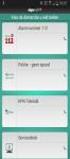 INSTELLEN VAN PRINTERS IN VETWARE Instellen van een default Citrix printer Voordat je gaat printen uit Vetware moet elke gebruiker een default Citrix printer ingesteld hebben. Zie hiervoor Default printer
INSTELLEN VAN PRINTERS IN VETWARE Instellen van een default Citrix printer Voordat je gaat printen uit Vetware moet elke gebruiker een default Citrix printer ingesteld hebben. Zie hiervoor Default printer
GameMaker TUT: Doolhof
 GameMaker TUT: Doolhof Deze tutorial (TUT) is bedoel voor mensen die nog nooit met GameMaker gewerkt hebben. We gaan een simpele game maken, waarbij het de bedoeling is een poppetje uit een doolhof te
GameMaker TUT: Doolhof Deze tutorial (TUT) is bedoel voor mensen die nog nooit met GameMaker gewerkt hebben. We gaan een simpele game maken, waarbij het de bedoeling is een poppetje uit een doolhof te
www.dubbelklik.nu Handleiding BCAD
 Handleiding BCAD www.dubbelklik.nu Deze handleiding is onderdeel van Dubbelklik, een lesmethode Technologie, ICT/ Loopbaanoriëntatie en Intersectoraal Alle rechten voorbehouden. Niets uit deze uitgave
Handleiding BCAD www.dubbelklik.nu Deze handleiding is onderdeel van Dubbelklik, een lesmethode Technologie, ICT/ Loopbaanoriëntatie en Intersectoraal Alle rechten voorbehouden. Niets uit deze uitgave
Mappen en bestanden. In dit hoofdstuk leert u het volgende:
 Mappen en bestanden 1 Mappen en bestanden Een bestand is een verzamelnaam voor teksten, tekeningen of programma s. Alles wat op de vaste schijf van uw computer staat, is een bestand. Op een vaste schijf
Mappen en bestanden 1 Mappen en bestanden Een bestand is een verzamelnaam voor teksten, tekeningen of programma s. Alles wat op de vaste schijf van uw computer staat, is een bestand. Op een vaste schijf
Hoe maak ik een account aan op Twitter?
 Hoe maak ik een account aan op Twitter? Met deze stappen voltooid u het aanmaken van uw eigen Twitter account. STAP 1 Ga naar twitter.com. Zoals u hieronder ziet, bent u op de startpagina van het kanaal.
Hoe maak ik een account aan op Twitter? Met deze stappen voltooid u het aanmaken van uw eigen Twitter account. STAP 1 Ga naar twitter.com. Zoals u hieronder ziet, bent u op de startpagina van het kanaal.
Foto s verkleinen en Foto s in elkaar over laten lopen
 Foto s verkleinen en Foto s in elkaar over laten lopen Een foto, ergens op uw computer Open een de map van bestanden voor de website, of maak deze eerst aan. Open de te gebruiken foto met het volgende
Foto s verkleinen en Foto s in elkaar over laten lopen Een foto, ergens op uw computer Open een de map van bestanden voor de website, of maak deze eerst aan. Open de te gebruiken foto met het volgende
Fujifilm Krafter. Foto Luuk Schudde. Basis handleiding
 Fujifilm Krafter Foto Luuk Schudde Basis handleiding Pagina 1 Basisbeginselen In deze handleiding zullen we de basis van het programma Krafter behandelen. We gaan ervan uit dat je het programma al op de
Fujifilm Krafter Foto Luuk Schudde Basis handleiding Pagina 1 Basisbeginselen In deze handleiding zullen we de basis van het programma Krafter behandelen. We gaan ervan uit dat je het programma al op de
Gebruikershandleiding PictogendaPrinter. Bohn Stafleu van Loghum
 Gebruikershandleiding PictogendaPrinter Bohn Stafleu van Loghum Inhoudsopgave 1. Opstarten cd rom na installatie 3 2. Werken met het programma 5 3. Menu Bestand 6 4. Menu Bibliotheken 8 5. Menu Opties
Gebruikershandleiding PictogendaPrinter Bohn Stafleu van Loghum Inhoudsopgave 1. Opstarten cd rom na installatie 3 2. Werken met het programma 5 3. Menu Bestand 6 4. Menu Bibliotheken 8 5. Menu Opties
Handleiding Word Press voor de bewoners Westerkaap 1
 1 Handleiding Word Press voor de bewoners Westerkaap 1 Inhoud: Inloggen Pagina 1 Algemeen Pagina 2 Berichten Pagina 2 Bericht bewerken, Linken Pagina 3-4 Plaatje toevoegen bericht Pagina 5-6 Bericht publiceren
1 Handleiding Word Press voor de bewoners Westerkaap 1 Inhoud: Inloggen Pagina 1 Algemeen Pagina 2 Berichten Pagina 2 Bericht bewerken, Linken Pagina 3-4 Plaatje toevoegen bericht Pagina 5-6 Bericht publiceren
Hoe moet je een prachtige presentatie maken?
 Hoe moet je een prachtige presentatie maken? www.meestermichael.nl Geef de presentatie een titel. Klik dit vak aan om jouw presentatie een ondertitel te geven. Hier kun je je presentatie een titel geven
Hoe moet je een prachtige presentatie maken? www.meestermichael.nl Geef de presentatie een titel. Klik dit vak aan om jouw presentatie een ondertitel te geven. Hier kun je je presentatie een titel geven
Gebruikershandleiding Oefenboek voor groepen. Bohn Stafleu van Loghum
 Gebruikershandleiding Oefenboek voor groepen Bohn Stafleu van Loghum Inhoudsopgave 1. Opstarten cd rom na installatie 3 2. Zoeken in de cd rom Oefenboek voor groepen 5 1. Zoekopdracht 5 2. Geavanceerde
Gebruikershandleiding Oefenboek voor groepen Bohn Stafleu van Loghum Inhoudsopgave 1. Opstarten cd rom na installatie 3 2. Zoeken in de cd rom Oefenboek voor groepen 5 1. Zoekopdracht 5 2. Geavanceerde
Keller SYMplus. Verkenning CNC-Draaimachine. Module 2
 Keller SYMplus Verkenning CNC-Draaimachine Module 2 Colofon Verkenning CNC-Draaimachine Auteurs Werkgroep CNC programmeertechnieken: S.G. Were Di, Valkenswaard Kempenhorst College, Oirschot S. G. Kwadrant,
Keller SYMplus Verkenning CNC-Draaimachine Module 2 Colofon Verkenning CNC-Draaimachine Auteurs Werkgroep CNC programmeertechnieken: S.G. Were Di, Valkenswaard Kempenhorst College, Oirschot S. G. Kwadrant,
InDesign CS3. Gereedschappen
 Gereedschappen Selecteren gereedschap (V) Direct selecteren gereedschap (A) Pen gereedschap (P) Tekst gereedschap (T) Potlood (N) Lijn gereedschap (,) Rechthoekkader gereedschap (F) Rechthoek gereedschap
Gereedschappen Selecteren gereedschap (V) Direct selecteren gereedschap (A) Pen gereedschap (P) Tekst gereedschap (T) Potlood (N) Lijn gereedschap (,) Rechthoekkader gereedschap (F) Rechthoek gereedschap
Handicom. Symbol for Windows. Image Manager. (Versie 4) Handicom, 2011, Nederland
 Handicom Symbol for Windows Image Manager (Versie 4) Handicom, 2011, Nederland Inhoud Inleiding... 2 1. Image Manager hoofdscherm...3 1.1 Onderdelen van het venster...3 1.2 Het scherm veranderen...3 1.2.1
Handicom Symbol for Windows Image Manager (Versie 4) Handicom, 2011, Nederland Inhoud Inleiding... 2 1. Image Manager hoofdscherm...3 1.1 Onderdelen van het venster...3 1.2 Het scherm veranderen...3 1.2.1
Installatie en gebruik muziekprogramma NoteWorthy Composer
 Installatie en gebruik muziekprogramma NoteWorthy Composer Installatie Onder de link NWC downloaden staat een programma nwcsetup.exe. Dit programma moet geinstalleerd worden op de eigen computer. Ga hiervoor
Installatie en gebruik muziekprogramma NoteWorthy Composer Installatie Onder de link NWC downloaden staat een programma nwcsetup.exe. Dit programma moet geinstalleerd worden op de eigen computer. Ga hiervoor
1.Inloggen. Wat is WordPress?
 Wat is WordPress? WordPress is een Open Source Content Management System waarmee u zonder (veel) technische kennis zelf een website up-to-date kunt houden. 1.Inloggen Bij een standaard installatie van
Wat is WordPress? WordPress is een Open Source Content Management System waarmee u zonder (veel) technische kennis zelf een website up-to-date kunt houden. 1.Inloggen Bij een standaard installatie van
Het printen van tov elkaar bewegende voorwerpen. Filmpje:
 Het printen van tov elkaar bewegende voorwerpen. Filmpje: https://www.youtube.com/watch?v=vumry2ucuok&feature=em-lbcastemail Hier de aangepaste verzie van het originele verhaal, te veel PLA verloren bij
Het printen van tov elkaar bewegende voorwerpen. Filmpje: https://www.youtube.com/watch?v=vumry2ucuok&feature=em-lbcastemail Hier de aangepaste verzie van het originele verhaal, te veel PLA verloren bij
HANDLEIDING 3D - PRINTEN
 HANDLEIDING 3D - PRINTEN FABSHEET FABLAB BIEB HILVERSUM 1 MODELLEN DOWNLOADEN Modellen kunnen van internet gedownload worden en dan in Cura worden geopend. Cura kan onder andere.stl en.obj bestanden inlezen.
HANDLEIDING 3D - PRINTEN FABSHEET FABLAB BIEB HILVERSUM 1 MODELLEN DOWNLOADEN Modellen kunnen van internet gedownload worden en dan in Cura worden geopend. Cura kan onder andere.stl en.obj bestanden inlezen.
Handleiding Pivot docent Wendy Bruins www.wisemice.nl versie 1.2 december 2008
 1 Handleiding Pivot Stickfigure Animator Maak je eigen animated gifjes en laat je poppetje bewegen zoals jij wilt. Je kunt je Pivot invoegen in een mailtje, je website of laten verschijnen op je desktop.
1 Handleiding Pivot Stickfigure Animator Maak je eigen animated gifjes en laat je poppetje bewegen zoals jij wilt. Je kunt je Pivot invoegen in een mailtje, je website of laten verschijnen op je desktop.
Hoofdstuk 1. Microsoft Word
 Handleiding Hoofdstuk 1. Microsoft Word... 2 Vet, cursief en onderstreept... 2 Opslaan van een bestand... 2 Afsluiten van een bestand... 2 Definitief Verwijderen van een bestand... 2 Beginnen met nieuw
Handleiding Hoofdstuk 1. Microsoft Word... 2 Vet, cursief en onderstreept... 2 Opslaan van een bestand... 2 Afsluiten van een bestand... 2 Definitief Verwijderen van een bestand... 2 Beginnen met nieuw
Handleiding internet Het maken van pagina s
 Handleiding internet Het maken van pagina s Hoofdstuk IV Vullen van pagina s met tekst en beeld Het vullen van een pagina met tekst en beeld In dit hoofdstuk gaan we een van de pagina s vullen met tekst
Handleiding internet Het maken van pagina s Hoofdstuk IV Vullen van pagina s met tekst en beeld Het vullen van een pagina met tekst en beeld In dit hoofdstuk gaan we een van de pagina s vullen met tekst
Als we Outlook opstarten zien we het hiernaast afgebeelde scherm, wat voor de meeste mensen toch wel enige uitleg behoeft, van boven naar onder:
 E-mail in Outlook Als we Outlook opstarten zien we het hiernaast afgebeelde scherm, wat voor de meeste mensen toch wel enige uitleg behoeft, van boven naar onder: 1. Menubalk; met van links naar recht
E-mail in Outlook Als we Outlook opstarten zien we het hiernaast afgebeelde scherm, wat voor de meeste mensen toch wel enige uitleg behoeft, van boven naar onder: 1. Menubalk; met van links naar recht
Gebruikershandleiding Evidence based logopedie. Bohn Stafleu van Loghum
 Gebruikershandleiding Evidence based logopedie Bohn Stafleu van Loghum Inhoudsopgave 1. Installatie 3 2. Menu Inhoudsopgave 4 3. Voorbeelden van zoekstrategieën 7 4. Afdrukken bestanden 9 2 3 1. Installatie
Gebruikershandleiding Evidence based logopedie Bohn Stafleu van Loghum Inhoudsopgave 1. Installatie 3 2. Menu Inhoudsopgave 4 3. Voorbeelden van zoekstrategieën 7 4. Afdrukken bestanden 9 2 3 1. Installatie
3. Voorwaardelijke Opmaak
 3. Voorwaardelijke Opmaak In deze module leert u: - Wat de voorwaardelijke opmaak is. - Hoe u de voorwaardelijke opmaak toe kunt passen. Met voorwaardelijke opmaak kunt u opmaakkenmerken toekennen aan
3. Voorwaardelijke Opmaak In deze module leert u: - Wat de voorwaardelijke opmaak is. - Hoe u de voorwaardelijke opmaak toe kunt passen. Met voorwaardelijke opmaak kunt u opmaakkenmerken toekennen aan
1 1: Algemene informatie
 0 INHOUDSOPGAVE 1. Algemene informatie 2. Leerlingen-programma 3. Docenten-programma Algemene setup toetsen Overzicht uitleningen Producten Toets en Resultaten Barcodes 0-1 1 1: Algemene informatie Met
0 INHOUDSOPGAVE 1. Algemene informatie 2. Leerlingen-programma 3. Docenten-programma Algemene setup toetsen Overzicht uitleningen Producten Toets en Resultaten Barcodes 0-1 1 1: Algemene informatie Met
Easy4U Finance Handleiding Boeken
 Easy4U Finance Handleiding Boeken Inhoudsopgave Het boeken van de administratie 3 Tips en trucs 5 Het boeken van de administratie Nadat de u de facturen in Basecone hebt getagd klikt u op de Workloadmatrix
Easy4U Finance Handleiding Boeken Inhoudsopgave Het boeken van de administratie 3 Tips en trucs 5 Het boeken van de administratie Nadat de u de facturen in Basecone hebt getagd klikt u op de Workloadmatrix
Microsoft Word 365. Weergave AAN DE SLAG MET DIGITALE VAARDIGHEDEN TRAINING: MICROSOFT WORD 365
 Microsoft Word 365 Weergave Inhoudsopgave 2. Weergave 2.1 Document openen en de cursor verplaatsen 2.2 Scrollbalk, weergaveknoppen en mini-werkbalk 2.3 Verborgen opmaakmarkeringen 2.4 Speciale lettertekens
Microsoft Word 365 Weergave Inhoudsopgave 2. Weergave 2.1 Document openen en de cursor verplaatsen 2.2 Scrollbalk, weergaveknoppen en mini-werkbalk 2.3 Verborgen opmaakmarkeringen 2.4 Speciale lettertekens
ASBAK in ALIBRE DESIGN
 ASBAK in ALIBRE DESIGN door Bert Eding en Bas Boetekees september 2010 Klik op Create new part om het werkblad te openen. We laten nu eerst zien hoe we de verschillende zaken op scherm benoemen. Bestudeer
ASBAK in ALIBRE DESIGN door Bert Eding en Bas Boetekees september 2010 Klik op Create new part om het werkblad te openen. We laten nu eerst zien hoe we de verschillende zaken op scherm benoemen. Bestudeer
Printen vanuit Vetware
 WAT IS ER IN VETWARE VERANDERD OF NIEUW? Instellen van een default Citrix printer Voordat je gaat printen uit Vetware moet elke gebruiker een default Citrix printer ingesteld hebben. Zie hiervoor Default
WAT IS ER IN VETWARE VERANDERD OF NIEUW? Instellen van een default Citrix printer Voordat je gaat printen uit Vetware moet elke gebruiker een default Citrix printer ingesteld hebben. Zie hiervoor Default
1. Introductie 2. Omschrijving 2 Omschrijving van de onderdelen (voorzijde) 2. 2. Algemeen 3
 HANDLEIDING Digitale Harddisk Recorder DVR DigitAll CCTV Doornseweg 2a Tel.: 0183-4016346 1. Introductie 2 Omschrijving 2 Omschrijving van de onderdelen (voorzijde) 2 2. Algemeen 3 Opstarten systeem 3
HANDLEIDING Digitale Harddisk Recorder DVR DigitAll CCTV Doornseweg 2a Tel.: 0183-4016346 1. Introductie 2 Omschrijving 2 Omschrijving van de onderdelen (voorzijde) 2 2. Algemeen 3 Opstarten systeem 3
OrganisationConnect your webbased telephone center
 Dit is de handleiding voor de Windows client voor OrganisationConnect versie 2.1. [1/10] Voys Telcom Inhoudsopgave 1 Het installeren/upgraden van de OrganisationConnect Windows client... 3 2 Het starten
Dit is de handleiding voor de Windows client voor OrganisationConnect versie 2.1. [1/10] Voys Telcom Inhoudsopgave 1 Het installeren/upgraden van de OrganisationConnect Windows client... 3 2 Het starten
Nederlandse Culturele Sportbond Afdeling Wedstrijdzwemmen
 Nederlandse Culturele Sportbond Afdeling Wedstrijdzwemmen Nederlandse Culturele Sportbond Afdeling Wedstrijdzwemmen 2005 NCS Commissie Wedstrijdzwemmen Alle rechten voorbehouden. Niets uit deze uitgave
Nederlandse Culturele Sportbond Afdeling Wedstrijdzwemmen Nederlandse Culturele Sportbond Afdeling Wedstrijdzwemmen 2005 NCS Commissie Wedstrijdzwemmen Alle rechten voorbehouden. Niets uit deze uitgave
Handleiding Weken met een Chromebook
 Handleiding Weken met een Chromebook Inhoud 1. Inloggen op een Chromebook... 3 2. Muis of Touchpad... 4 3. Opdrachten vanuit de ELO... 5 4. Office 365... 6 4.1 OneDrive... 6 4.2 Email... 8 4.3 Word...
Handleiding Weken met een Chromebook Inhoud 1. Inloggen op een Chromebook... 3 2. Muis of Touchpad... 4 3. Opdrachten vanuit de ELO... 5 4. Office 365... 6 4.1 OneDrive... 6 4.2 Email... 8 4.3 Word...
Les in Flash nr. 1: Afbeeldingen in een vorm gieten en laten bewegen
 Les in Flash nr. 1: Afbeeldingen in een vorm gieten en laten bewegen 1. Open een nieuw Flash document en klik op frame 1 van laag 1 zodat deze geselecteerd is. 2. Pak het gereedschap Ovaal en teken in
Les in Flash nr. 1: Afbeeldingen in een vorm gieten en laten bewegen 1. Open een nieuw Flash document en klik op frame 1 van laag 1 zodat deze geselecteerd is. 2. Pak het gereedschap Ovaal en teken in
Zelf een spel maken met GameMaker. LES 3 Vijanden en levens
 Zelf een spel maken met GameMaker LES 3 Vijanden en levens 1) Start het programma GameMaker en laad het spel van de tweede les. 2) We gaan een vijand voor het beertje maken. Klik met de rechtermuisknop
Zelf een spel maken met GameMaker LES 3 Vijanden en levens 1) Start het programma GameMaker en laad het spel van de tweede les. 2) We gaan een vijand voor het beertje maken. Klik met de rechtermuisknop
Internet Explorer 7 (IE7)
 Internet Explorer 7 (IE7) 1. HET VENSTER Het venster van Internet Explorer 7 ziet er als volgt uit: Het venster bestaat uit volgende onderdelen: De knoppen Volgende en Vorige. Adresbalk hierin vullen we
Internet Explorer 7 (IE7) 1. HET VENSTER Het venster van Internet Explorer 7 ziet er als volgt uit: Het venster bestaat uit volgende onderdelen: De knoppen Volgende en Vorige. Adresbalk hierin vullen we
Gebruiksaanwijzing. Versie 1.0. Michiel Bouman - 2010
 Gebruiksaanwijzing Versie 1.0 Michiel Bouman - 2010 Content 1. Installatie... 3 2. Programma overzicht... 6 3. Gebruik... 7 Printers instellen... 7 3.1. Drawing... 8 3.2. Part... 9 3.3. Assembly... 10
Gebruiksaanwijzing Versie 1.0 Michiel Bouman - 2010 Content 1. Installatie... 3 2. Programma overzicht... 6 3. Gebruik... 7 Printers instellen... 7 3.1. Drawing... 8 3.2. Part... 9 3.3. Assembly... 10
 Hoe maak je een nieuwbrief template met MailChimp? In dit document leg ik je stap voor stap uit hoe je met het drag and drop systeem van MailChimp jouw eigen layout bij elkaar sleept. Je geeft jouw template
Hoe maak je een nieuwbrief template met MailChimp? In dit document leg ik je stap voor stap uit hoe je met het drag and drop systeem van MailChimp jouw eigen layout bij elkaar sleept. Je geeft jouw template
Makkelijk Publiceren
 Met Makkelijk Publiceren is het mogelijk overzichten te maken van bijvoorbeeld de actuele uitgeleende materialen of het aantal uitleningen per leerling. Deze overzichten worden getoond in Microsoft Office
Met Makkelijk Publiceren is het mogelijk overzichten te maken van bijvoorbeeld de actuele uitgeleende materialen of het aantal uitleningen per leerling. Deze overzichten worden getoond in Microsoft Office
1. Voer in de adresregel van uw browser de domeinnaam van uw website in, gevolgd door "/beheer".
 Handleiding Fluitje van een Klik Snel aan de slag Popelt u om met het beheersysteem (CMS) aan de slag te gaan en wilt u vlug resultaat zien, kijkt u dan hieronder. U krijgt een korte uitleg in 12 stappen.
Handleiding Fluitje van een Klik Snel aan de slag Popelt u om met het beheersysteem (CMS) aan de slag te gaan en wilt u vlug resultaat zien, kijkt u dan hieronder. U krijgt een korte uitleg in 12 stappen.
PIXresizer. Deel 1 Installatie
 PIXresizer Deel 1 Installatie Als je via onderstaande link geen onmiddellijke download kan doen gaan we het programma eerst opslaan in een nieuw aangemaakte map op een drive naar keuze. Ik heb hiervoor
PIXresizer Deel 1 Installatie Als je via onderstaande link geen onmiddellijke download kan doen gaan we het programma eerst opslaan in een nieuw aangemaakte map op een drive naar keuze. Ik heb hiervoor
Handleiding Nieuwe versie Wikiwijs Maken. Overzicht van veranderingen en nieuwe functionaliteiten
 Handleiding Nieuwe versie Wikiwijs Maken Overzicht van veranderingen en nieuwe functionaliteiten Datum: 3 juni 2013 Wat is er nieuw? Op 3 juni 2013 is er een nieuwe versie van Wikiwijs Maken beschikbaar.
Handleiding Nieuwe versie Wikiwijs Maken Overzicht van veranderingen en nieuwe functionaliteiten Datum: 3 juni 2013 Wat is er nieuw? Op 3 juni 2013 is er een nieuwe versie van Wikiwijs Maken beschikbaar.
